Nastavte si Opera Unite pro snadné odesílání velkých souborů z vašeho PC
Různé / / February 12, 2022
Brilantní mozky, které vám přinesly prohlížeč Operaweb, mají k dispozici další lákavý kus softwaru. Jmenuje se to Opera Unite a je to výkonný nástroj pro sdílení souborů, který se integruje s webovým prohlížečem Opera. Dalo by se použít ke snadnému sdílení a odesílání velkých souborů z počítače přes internet. Už se nemusíte starat o velikost příloh e-mailu nebo čekat na nahrání souborů do online služby.
Opera Unite si klade za cíl být kolaborativním programem, který vám umožní sdílet soubory s blízkými resp kolegy, aniž by museli procházet centrálním serverem třetí strany (jak je znázorněno níže), a to uspěje.
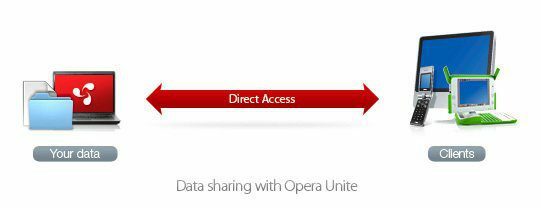
Jak to funguje?
V Opera Unite máte vše pod kontrolou. Můžete diktovat, které soubory a složky budou sdíleny na serveru a které ne. Získáte jedinečnou adresu URL, která poskytuje odkaz na soubory, které se rozhodnete sdílet. Kdokoli, s kým se rozhodnete sdílet, může tento odkaz použít k přístupu k fotografiím, videím nebo čemukoli jinému na svém vlastním počítači připojeném k internetu. Je šokující, jak snadné je nastavit a implementovat. Nikdy jsem nenarazil na a
Sdílení souborů program, který byl tak uživatelsky přívětivý.Instalace
Krok 1: Nainstalujte nejnovější verzi Prohlížeč Opera (10.10 nebo později). Odkaz ke stažení najdete na Oficiální Opera Unite webová stránka.
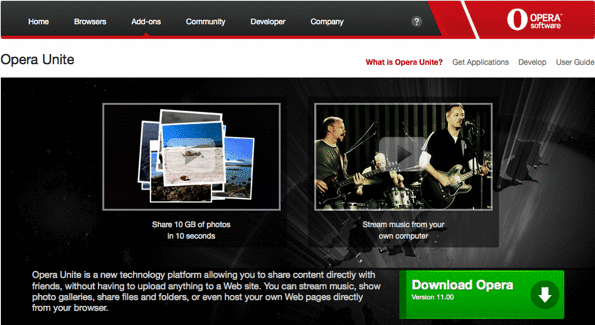
Krok 2: Po Webový prohlížeč Opera dokončil stahování, spusťte prohlížeč. Přejděte zpět na Oficiální Opera Unite webové stránky a vyberte rozbalovací nabídku Doplňky menu v horní části stránky.

Krok 3: Vyberte Opera Unite z rozbalovací nabídky a Aplikace stránka se načte. Jak je znázorněno na obrázku níže, klikněte na Nainstalujte aplikaci tlačítko pod Sdílení souborů ikona.
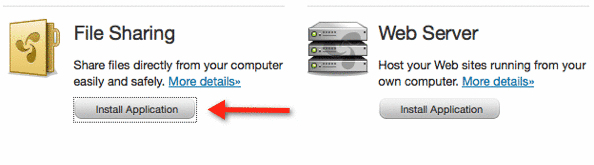
Krok 4: Vítejte v Opeře Spojte všechny! Stačí kliknout další. Pěkné a jednoduché.
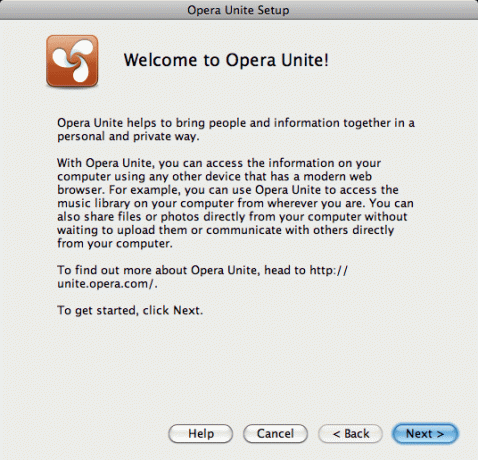
Krok 5: Abyste mohli používat Opera Unite, potřebujete Účet Opery. Pokud již nějaký máte, klikněte Již mám účet. V opačném případě vyplňte požadované údaje, odsouhlaste obchodní podmínky a klikněte další.
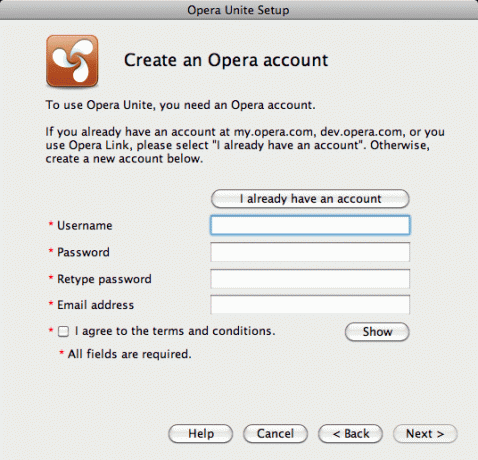
Krok 6: Je čas pojmenovat svůj počítač. Mají rozevírací seznam navrhovaných jmen. Vybírám si Domov když jsem spustil toto nastavení na svém domácím počítači. Všimněte si, že adresa URL se bude měnit v závislosti na názvu vašeho počítače. URL můžete vidět výše Název počítače. (Je uvedeno níže).

Krok 7: Instalační program vás poté požádá o zadání složky, která bude obsahovat dokumenty, které chcete sdílet v Opera Unite. Jakmile vyberete požadovanou složku, hit OK a je to! Jste připraveni začít používat Unite!
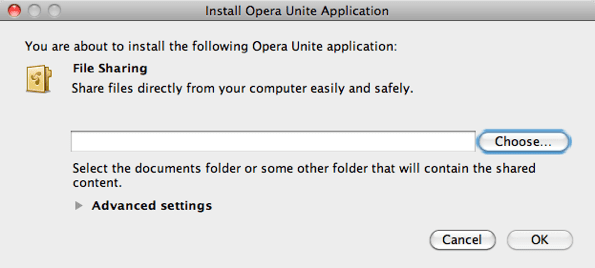
Co teď dělám?
Za předpokladu, že jste postupovali podle výše uvedených kroků, nyní máte Prohlížeč Opera na vašem počítači s Opera Unite úspěšně nainstalován. Otevřete nové okno prohlížeče a vyberte Opera Unite Home na levém postranním panelu a poté vyberte Sdílení souborů ikona. Otevře se stránka zobrazená níže.
Toto je vaše domovská stránka Opera Unite. Červené pole napravo obsahuje informace o sdílení. Adresa URL vytištěná v horní části pole je ta, kterou byste použili k otevření souborů z jiného počítače. Heslo pod ním je vyžadováno pro získání přístupu k souborům, což je přidaná bezpečnostní funkce, za kterou jsem byl vděčný.
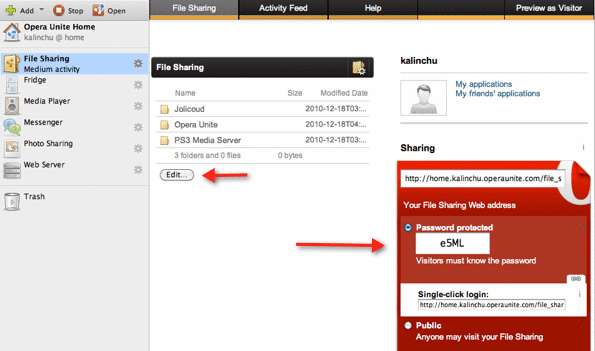
K dispozici je také možnost učinit vaši složku veřejnou, což znamená, že kdokoli může prohlížet vaše sdílené dokumenty bez hesla. Nahrajte nové soubory do vaší sdílené složky a objeví se v Opera Unite. The Upravit vám poskytne rychlý návod, jak to udělat.
Závěr
Operu Unite používám již několik dní, abych si byl jistý její kvalitou, než jsem ji doporučil. naprosto to miluji. K napsání tohoto blogového příspěvku jsem použil Operu Unite tak, že jsem nahrál snímky obrazovky do mé sdílené složky. Jakmile byly tyto fotografie nahrány, bylo snadné přenést mé soubory z jednoho počítače do druhého přetažením.
Bylo to mnohem snazší než používat flash disk, protože tam nebyl žádný rozruch. Právě jsem zadal svou jedinečnou adresu URL, zadal heslo a soubory na mě čekaly. Ve skutečnosti by mohlo být dost dobré, abych přešel na Operu jako svůj hlavní prohlížeč (Bohužel Unite nepodporuje žádný jiný webový prohlížeč).
Poslední aktualizace 2. února 2022
Výše uvedený článek může obsahovat přidružené odkazy, které pomáhají podporovat Guiding Tech. Nemá to však vliv na naši redakční integritu. Obsah zůstává nezaujatý a autentický.
VĚDĚL JSI
Váš prohlížeč sleduje operační systém vašeho systému, IP adresu, prohlížeč a také pluginy a doplňky prohlížeče.



